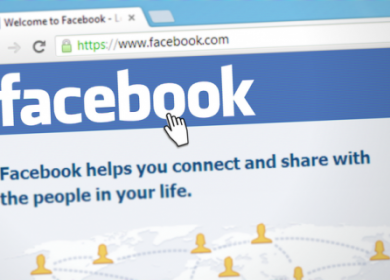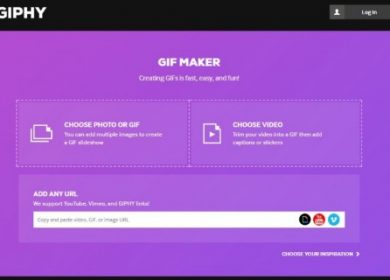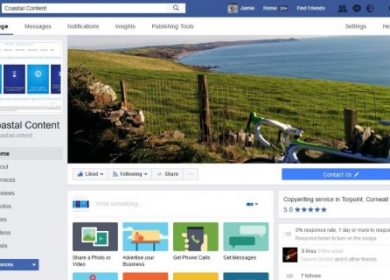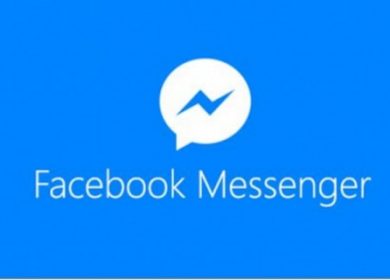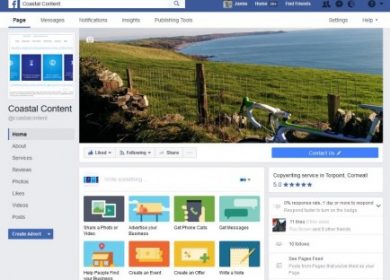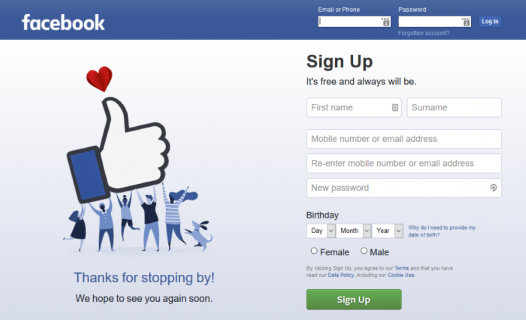
Le tag est un aspect important des médias sociaux car c’est une autre façon de lier les gens avec des événements, des médias ou des conversations. Il est répandu à la fois sur Facebook et Twitter de manière légèrement différente. C’est pourquoi j’ai mis cet article sur tout ce que vous devez savoir sur le marquage sur Facebook ensemble, car la fonctionnalité est si utile.
Le fait de taguer quelqu’un sur Facebook l’associe à des publications, des images, des vidéos ou à votre chronologie. C’est une excellente façon de partager des expériences et de créer des conversations. Vous pouvez étiqueter une image ou un texte et les utiliser comme bon vous semble. Ce qui suit est tout ce que moi et vous devez savoir sur le marquage sur Facebook.
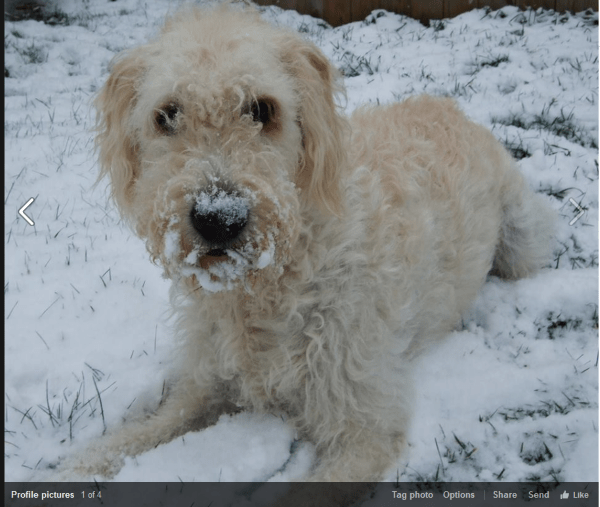
Qu’est-ce qu’un tag ?
Voyons d’abord ce qu’est le balisage et ce qu’il peut faire. Comme mentionné, lorsque vous taguez quelqu’un sur Facebook, vous créez une connexion entre la publication ou l’image que vous taguez et la personne taguée. Non seulement le contenu apparaîtra sur votre propre chronologie, mais il apparaîtra également sur les personnes taguées, ou elles seront notifiées en fonction de la configuration de Facebook.
Les autres personnes qui voient votre contenu ont également la possibilité de rendre visite à la personne qui y est taguée. Il s’agit d’élargir les cercles sociaux des gens car ils ont alors la possibilité de se lier d’amitié avec eux.
Comment taguer quelqu’un sur Facebook?
Le marquage sur Facebook est assez simple. Il doit l’être afin d’être utilisé par la démographie la plus large possible. Plus les gens taguent, plus les liens sociaux se créent et plus Facebook devient partie intégrante de nos vies.
Taguer dans une image
Taguer quelqu’un sur une photo est assez simple.
- Ouvrez l’image que vous souhaitez taguer dans la visionneuse de photos de Facebook.
- Cliquez sur Marquer la photo en bas de l’image.
- Cliquez sur l’image où vous souhaitez ajouter la balise et tapez un nom.
- Cliquez sur Done Tagging en bas ou dans le menu de droite une fois terminé.
Si la personne que vous taguez est un ami Facebook, le tag apparaîtra instantanément. Si la personne que vous taguez n’est pas encore un ami Facebook, elle devra accepter le tag avant qu’il n’apparaisse.
Il y a une petite étiquette avec le marquage des photos. Il est considéré comme impoli de taguer quelqu’un qui a demandé à ne pas être tagué. C’est aussi une mauvaise habitude de ‘overtag’, c’est-à-dire de mettre une dizaine de tags sur une seule photo. L’exception à cela est évidemment les tirs d’équipe ou de groupe, mais en règle générale, gardez les balises raisonnables.
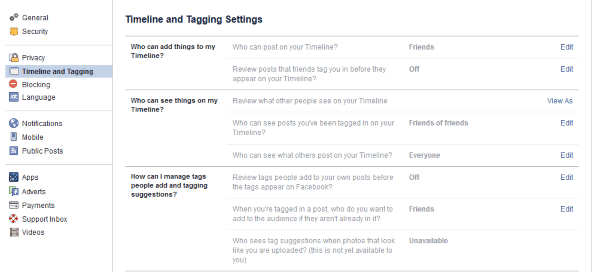
Taguer dans une légende d’image
Il peut arriver que vous souhaitiez taguer quelqu’un sur Facebook qui n’apparaît pas sur l’image mais qui pourrait être intéressé par celle-ci. J’utilise cette technique lorsque des photos de famille ou des photos que les membres de la famille pourraient vouloir voir mais qui n’apparaissent pas sont publiées. C’est un moyen utile de répandre un peu de joie.
- Ouvrez l’image que vous souhaitez taguer dans la visionneuse de photos de Facebook.
- Cliquez sur le lien Ajouter un texte de description dans le volet de droite. Cliquez sur Modifier s’il en a déjà un.
- Tapez ‘@’ avant le nom de la personne et cliquez sur la personne dans le menu déroulant qui apparaît.
- Cliquez sur Terminer l’édition.
Vous pouvez également utiliser l’option « Avec qui étiez-vous » lors du téléchargement ou de la publication de l’image pour atteindre le même objectif.
Taguer une publication
Le marquage dans un message est aussi simple que cela se produit automatiquement. Si vous mentionnez quelqu’un qui est un ami Facebook, une option de tag apparaîtra dès que vous tapez son nom. Cliquez sur le lien tel qu’il apparaît et la balise est automatiquement codée dans la publication.
- Écrivez votre mise à jour, message, commentaire ou autre.
- Lorsque vous tapez le nom de votre ami, un menu déroulant apparaît. Cliquez sur leur nom dans la case.
- La balise est automatiquement ajoutée au contenu.
Taguer une page ou un groupe
Ce ne sont pas seulement les individus que vous pouvez taguer dans les entrées de texte Facebook. Vous pouvez également étiqueter des groupes ou des pages à l’aide du signe « @ ».
- Écrivez votre mise à jour, message, commentaire ou autre.
- Insérez le signe « @ », puis la page ou le groupe que vous souhaitez baliser.
- Cliquez sur le petit menu déroulant pour insérer la balise.
Par exemple, si vous souhaitez taguer un groupe Dallas Cowboys, insérez « @Dallas Cowboys ». La fenêtre contextuelle apparaîtra avec tous les groupes correspondants, sélectionnez celui que vous souhaitez marquer et il est entré dans votre mise à jour.
Ces techniques fonctionnent sur les ordinateurs de bureau et les appareils mobiles.
Taguer un lieu sur Facebook
Bien que vous n’ayez pas besoin d’avoir « aimé » un endroit sur Facebook pour le taguer, il peut être agréable de le faire si vous pensez qu’il mérite d’être mentionné. Sinon, vous pouvez simplement les marquer, à vous de choisir.
- Écrivez votre mise à jour de statut.
- Cliquez sur la petite icône de localisation grise en dessous.
- Sélectionnez un emplacement dans le menu déroulant.
Rechercher des photos sur lesquelles vous avez été tagué
Par défaut, Facebook placera l’image sur votre chronologie ou vous avertira lorsque vous êtes tagué sur une image. Si vous avez modifié vos paramètres de confidentialité, cela peut ne pas se produire. Si vous êtes curieux ou si quelqu’un vous a mentionné comme ayant été tagué, vous pouvez rapidement le savoir. Voici comment.
- Accédez à votre page de profil Facebook.
- Cliquez sur le lien Photos, puis sur Photos de vous.
- Vérifiez chaque image pour voir la balise ou le commentaire.
Si vous ne voulez pas être tagué dans une image ou si vous voulez supprimer la balise, vous pouvez le faire. Cliquez sur la petite icône grise en forme d’engrenage à côté de l’image et sélectionnez Signaler/Supprimer la balise. Cela supprime le tag de l’image même s’il ne s’agit pas de votre image ou si vous n’êtes pas ami avec la personne qui l’a publiée.
- Si vous êtes timide, vous pouvez également vous empêcher d’être tagué dans les paramètres de confidentialité.
- Accédez à Paramètres, Chronologie et Balisage.
- Sélectionnez modifier les paramètres sous « Comment puis-je gérer les tags que les gens ajoutent et les suggestions de tags ? »
Le marquage fait partie intégrante de Facebook et l’un des domaines sur lesquels vous avez beaucoup de contrôle. Vous savez maintenant de quoi il s’agit, comment l’utiliser et comment contrôler qui vous tague et comment il est rendu public !